win7可以上网win10上不了网 win10升级后无法上网的解决方法
随着科技的不断进步和操作系统的更新换代,许多人在升级到Windows 10后遇到了无法上网的问题,与此同时使用Windows 7的用户却没有遇到类似的困扰。这一情况引发了广泛讨论,人们开始寻找解决这个问题的方法。本文将探讨Windows 10升级后无法上网的解决方法,帮助那些遇到困扰的用户重新享受网络世界的便利。
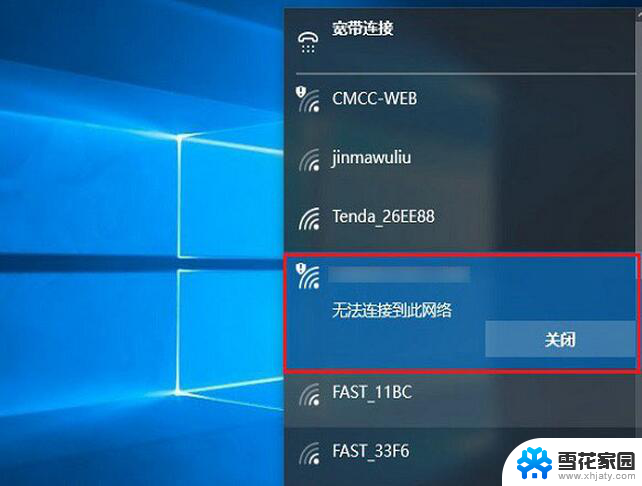
方法1
按住win+X键或者用鼠标右键点击电脑桌面左下角的win图标,就是4个方块那个图标。选择“命令提示符(管理员)”,注意:一定要选管理员那个选项。
进入提示符界面后输入“netsh winsock reset”回车键确认。
重置成功winsock目录后,重启你的电脑。如果这个方法不行,不用担心,后面还有,我们继续。
方法2
在你的电脑右下角的系统托盘那有一个网络图标,鼠标右键点击,打开网络和共享中心。
选择当前网络点击进去或者点击更改适配器设置,右键当前网络图标,选择“属性”。
选择“Microsoft网络适配器多路传送器协议”——点击安装。
选择“协议”——点击添加。
选择“可靠多播协议”——点击确定,由于已经试过了。所以截图没有这个选项,这里我打字在图上的,试试你的网络好没有,没有请看下一个。
方法3
在你的电脑右下角的系统托盘那有一个网络图标,鼠标右键点击,打开网络和共享中心。
这步我们只需要点击“更改适配器设置”。
右键当前网络连接,选择“禁用“,然后重新”启用“,没错,就是用这个方法弄好的。看看你的网络好没有,没有重启一下试试。
注意事项
当然最简单的就是电脑上备一个电脑管家、360这种软件,网络不行了就检查修复一下。不行在试试上面的。
以上就是win7可以上网win10上不能上网的全部内容,有需要的用户可以根据小编的步骤进行操作,希望对大家有所帮助。
win7可以上网win10上不了网 win10升级后无法上网的解决方法相关教程
-
 笔记本电脑连上网络但是无法上网怎么办 Win10显示无法连接网络但能上网的原因及解决方法
笔记本电脑连上网络但是无法上网怎么办 Win10显示无法连接网络但能上网的原因及解决方法2023-12-08
-
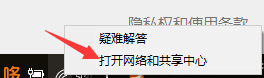 连接wifi但是无法上网 win10连上wifi却无法上网的原因
连接wifi但是无法上网 win10连上wifi却无法上网的原因2023-11-23
-
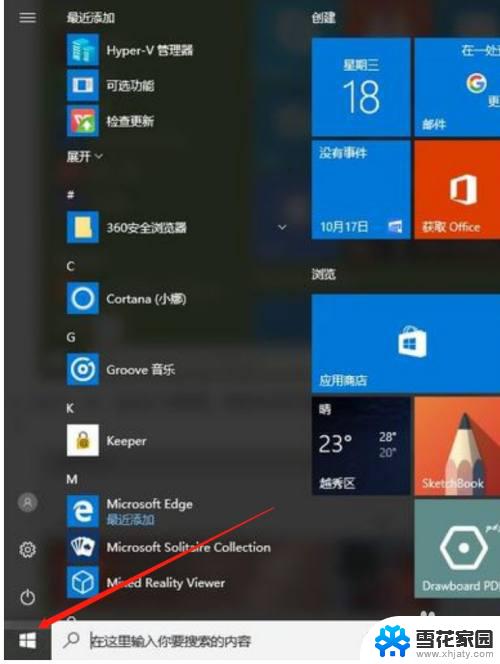 win10网络重置了怎么恢复 win10网络重置后不能上网怎么恢复
win10网络重置了怎么恢复 win10网络重置后不能上网怎么恢复2023-10-11
-
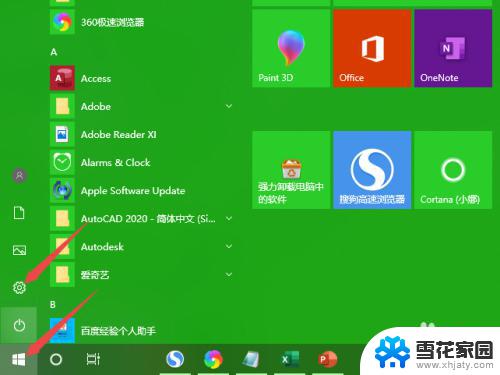 win10连不了任何wifi win10无法连接到家庭无线网络的解决办法
win10连不了任何wifi win10无法连接到家庭无线网络的解决办法2023-09-29
- 以太网不能识别网络 Win10以太网未识别的网络如何解决
- windows10网络连接正常无法上网 win10系统连接上网络无法上网怎么办
- win10不能上网但是网络正常 Win10系统已连接网络但无法正常上网怎么办
- 突然上不了网dns未响应 win10 DNS未响应最简单的修复方法
- win10系统发现不了局域网里的计算机 Win10系统无法发现局域网中其他电脑的解决方案
- win10怎么访问不了win7的共享文件 win10、win7局域网共享无法访问
- win10如何删除c盘的垃圾文件 win10系统删除系统更新后的C盘垃圾文件方法
- window电脑录屏快捷键 win10分屏快捷键不起作用
- 如何显示计算机图标 win10怎么恢复我的电脑图标显示
- 怎么把桌面的东西放到d盘 Win10系统如何将桌面文件保存到D盘
- u盘在电脑上读不出来 win10 WIN10系统插入U盘读不出来怎么办
- 怎么调小电脑字体 WIN10电脑系统字体大小调整教程
win10系统教程推荐
- 1 如何显示计算机图标 win10怎么恢复我的电脑图标显示
- 2 游戏手柄控制器设置 WIN10游戏手柄校准方法
- 3 备份win10密钥 Windows10系统已激活密钥备份方法
- 4 系统没更新完就关机后无法开机 Win10关机更新后自动关机无法开机怎么办
- 5 电脑桌面怎么移动图标 win10桌面图标自由排列
- 6 怎么设置电脑的待机时间 win10系统电脑怎么调整待机休眠时间
- 7 win10如何降低屏幕亮度 Win10如何降低屏幕亮度
- 8 电脑插上耳机不显示耳机 Win10耳机插入无法识别设备解决方法
- 9 台式电脑怎么更改桌面图标大小 Win10桌面图标大小设置教程
- 10 黑暗之魂3闪退 没有任何提示 Win10黑暗之魂3黑屏解决方法